

|
Windows 8是美国微软开发的新一代操作系统,Windows 8共有4个发行版本,分别面向不同用户和设备。于2012年10月26日发布。微软在Windows 8操作系统上对界面做了相当大的调整。取消了经典主题以及Windows 7和Vista的Aero效果,加入了ModernUI,和Windows传统界面并存。截止至2017年3月26日,Windows 8全球市场份额已达到2.51%。 在这个网络时代里面,我们的生活和工作都很难离开它,但难免局域网会出现有一些问题。最近,Win8系统的用户就遇到这样的情况,通过局域网访问朋友的共享文件时,出现无法访问共享文件夹。怎么办?那下面就和大家介绍一下如何解决Win8局域网无法访问共享文件夹的问题。 解决方法如下: 方法一 1、打开网络共享中心 打开Win8的控制面板,点击右上角的按大图标排列,找到网络共享中心,打开。 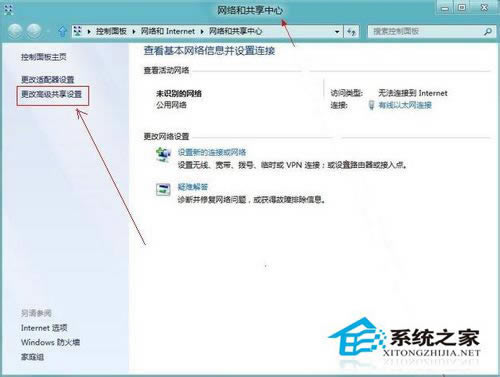 2、打开“更改高级共享设置” 在网络共享中心的这个界面,你会看到左侧栏有一个“更改高级共享设置”的选项,打开。 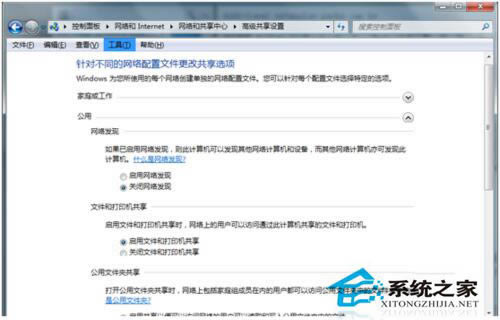 3、在高级共享设置中做出如下更改: 公共文件夹共享 如果你相信局域网中的其他人,开启此功能。 密码保护时的共享 关闭这个功能 设置完成之后点击保存,重启电脑,这样Win8系统就可以访问XP或者Win7计算机下面的共享文件夹了。 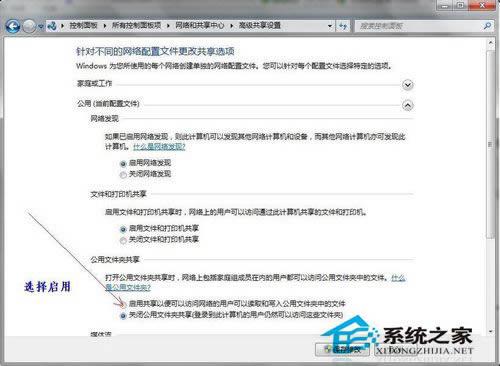 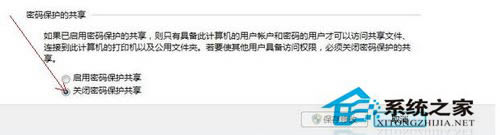 方法二 1、如果试过方法一还是无法访问共享文件,尝试下面这个方法: 2、在共享文件的电脑中,关闭Win7或者XP系统的Guest账户就可以了。 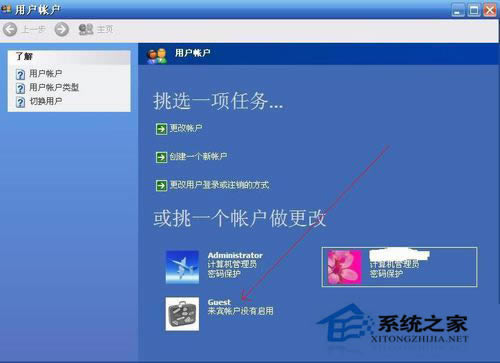 如何解决Win8局域网无法访问共享文件夹的问题就详细介绍到这里了。如果你们在使用电脑出现了无法访问局域网内的共享文件,可以按照上述的方法去解决。两种方法你随便选择一种去解决。 Windows 8是对云计算、智能移动设备、自然人机交互等新技术新概念的全面融合,也是“三屏一云”战略的一个重要环节。Windows 8提供了一个跨越电脑、笔记本电脑、平板电脑和智能手机的统一平台。 |
温馨提示:喜欢本站的话,请收藏一下本站!